Breve Introdução
Por favor inicie o Wondershare UniConverter em seu computador, e irá exibir a interface principal. Existe um total de 10 módulos de funções onde você pode operar.
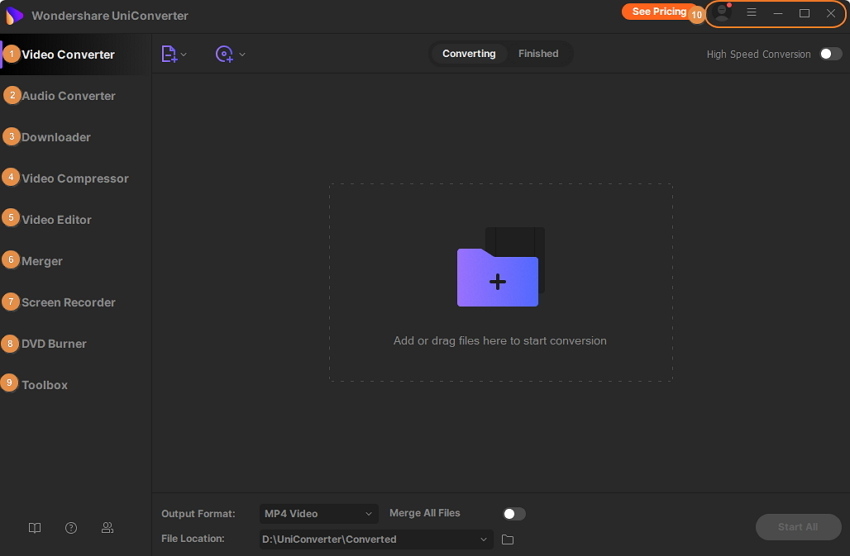
1. Conversor de Vídeo
Para a seção Conversor de Vídeo você habilita para conversor de vídeo entre os formatos, como conversor de vídeo para MP4, e comprimir tamanho de vídeo com alterações na resolução, taxa de bits e qualidade do vídeo, etc. Enquanto isso, você pode editar seu vídeo antes da conversão, como aparar e cortar o vídeo, etc. Além do mais, os vídeos convertidos e finalizados foram divididos em diferentes abas para uma administração mais conveniente.

2. Conversor de Áudio
Para converter arquivos de áudio para um formato matriz use os Conversor de Áudio recursos do programa. Arquivos e pastas para processamento em lote podem ser adicionados do sistema local. Você pode até editar os parâmetros do arquivo de vídeo como, canal, taxa de amostragem e taxa de bits conforme desejado. Você pode até escolher a qualidade dos arquivos de saída pelas opções de suporte.

3. Downloader
Para a seção Baixados, você pode baixar vídeos do YouTube e outros sites através da cópia e cola das URLs. Você, também pode Baixar MP3/Baixar Thumbnail/Baixar multíplas ULRs do  ícone. Adicionalmente, você pode encontrar os vídeos sendo baixados na aba Baixando e encontrar os vídeos baixados na aba Baixados .
ícone. Adicionalmente, você pode encontrar os vídeos sendo baixados na aba Baixando e encontrar os vídeos baixados na aba Baixados .

4. Compressor de vídeo
Quando você está com pouco local para armazenar, é essencial comprimir seus vídeos Usando o Compressor de Vídeo recurso do Wondershare, arquivos locais podem ser adicionados a interface para redimensionamento. Você pode ou escolher para comprimir os vídeos automaticamente onde são utilizados as melhores configurações de compressão do programa ou selecionar parâmetros para o arquivo como qualidade, resolução, e taxa de bits para redimensionar o arquivo. A Pré-Visualização está disponível e você pode até adicionar o formato de saída que deseja.

5. Editor de vídeo
Para customização profissional para seus vídeos, o editor de vídeos embutidos do programa suporta um grande número de recursos que inclui - Aparar, Marca d'água, Cortar, Efeito, Legenda, e Áudio. Não apenas os arquivos locais, mas também pode ser adicionados vídeos filmados por filmadora e outros aparelhos. Existe também a escolha para adicionar a pasta DVD, ISO e arquivos IFO para propósitos de edição.

6. Mesclar
Quando mesclar rápido múltiplos arquivos é necessário, a função Mesclar do Wondershare é uma excelente escolha. Adicionar arquivos de seu computador, aparelho, filmadora como também pasta de DVD/ISO e arquivos IFO para interface do programa e mesclar os mesmos em um arquivo único sem perder a qualidade. O formato de saída para os arquivos mesclados e qualidade podem ser selecionados.
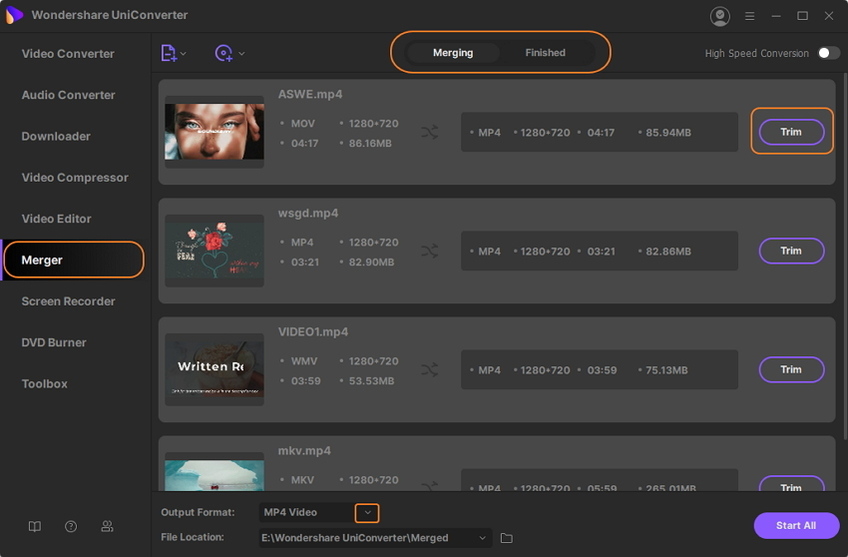
7. Gravador de Tela
Quando você precisa gravar a chamada de vídeo do Skype, uma palestra, ou qualquer outra atividade de tela ao vivo, o recurso Gravador de Tela do programa é a escolha certa. Existe 3 opções - gravador de Tela, Webcam, e gravador de Áudio. Existe uma contagem regressiva antes do processo iniciar para que você prepare para gravar a tela ou áudio.

8. Gravador de DVD
Para a seção Gravador de DVD , você pode gravar vídeos para DVD diretamente ou gravar vídeos para pasta DVD/ISO.

9. Caixa de Ferramentas
Nós temos que integrar algumas ferramentas conhecidas na Caixa de Ferramentas. Para a versão Windows, inclui Conversor de Imagem, Criador de GIF, Corrige Metadados da Mídia, Transferência, Gravador de CD, Estripador de CD e Conversor de VR.

Mais informações úteis
Sua kit completa de ferramentas de vídeo